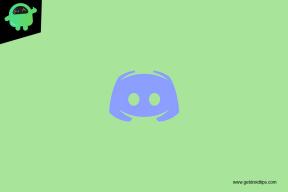Correzione: Spotify su Samsung Galaxy Watch 4 non funziona
Miscellanea / / January 09, 2022
Senza pensarci due volte, Samsung è una delle migliori aziende produttrici di smartphone al mondo. Ma allo stesso tempo produce anche alcuni smartwatch ineguagliabili. Per citarne alcuni, Galaxy Watch 4, Samsung Watch 3 e Galaxy Watch Active 2 sono alcuni degli smartwatch Samsung più popolari mai rilasciati. Tuttavia, nonostante la loro popolarità e usabilità, come qualsiasi altro dispositivo indossabile, anche gli smartwatch Samsung sono soggetti a diversi tipi di problemi. In questo post parleremo di uno dei problemi più comuni, di cui soffre la maggior parte degli utenti di smartwatch Samsung. Per essere più precisi, oggi parleremo di come risolvere il problema di Spotify su Samsung Galaxy Watch che non funziona.
Quindi, se anche tu sei tra coloro che sono perplessi da questo problema, siamo qui per portare un po' di sollievo. Cominciamo.
Correzione: Spotify su Samsung Galaxy Watch non funziona
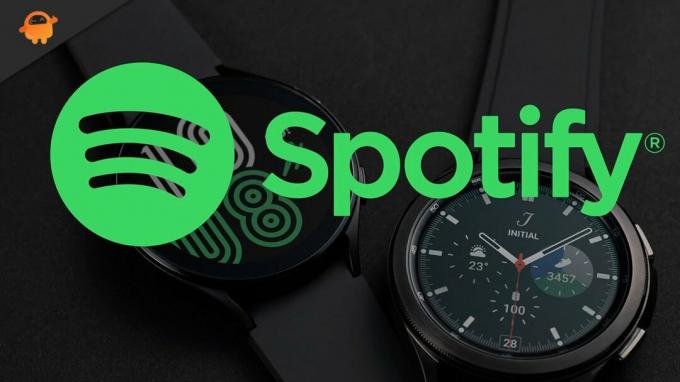
Contenuto della pagina
-
Come risolvere il problema con Spotify su Samsung Galaxy Watch non funzionante?
- Correzione: riavvia Spotify
- Correzione 2: forzare la chiusura di Spotify
- Correzione 3: scarica l'ultimo aggiornamento di Spotify
- Correzione 4: contattare l'assistenza Samsung
- Parole finali
Come risolvere il problema con Spotify su Samsung Galaxy Watch non funzionante?
Nonostante quanto possa sembrare complesso il problema, è abbastanza facile risolvere il problema con Spotify sull'orologio Samsung Galaxy che non funziona. Di seguito è riportato un elenco di possibili soluzioni che puoi provare a eliminare il problema. Quindi, senza ulteriori indugi, entriamo subito nelle soluzioni.
Correzione: riavvia Spotify
La prima soluzione che puoi provare è riavviare Spotify. È molto probabile che il problema che stai affrontando sia causato da un bug temporaneo. E il modo migliore per liberarsene è riavviare l'applicazione. Quindi, ecco i passaggi che dobbiamo seguire per riavviare Spotify sul tuo smartwatch Samsung.
- Sul tuo smartwatch Samsung, vai verso la "Schermata dell'app".
- Fai clic sull'opzione "App recenti". L'icona "App recenti" avrà due cerchi colorati di grigio.
- Passa all'app desiderata (Spotify) e scorri verso l'alto per chiuderla definitivamente. Altrimenti, puoi anche scorrere completamente verso sinistra e scegliere l'opzione "Chiudi tutto" per chiudere definitivamente tutte le app in esecuzione in background.
Questo è tutto. Riavvia Spotify sul tuo smartwatch e controlla se il problema è stato risolto o meno.
Correzione 2: forzare la chiusura di Spotify
Se utilizzi gli smartwatch Samsung da molto tempo, devi essere consapevole del fatto che alcune app tra cui Spotify devono essere installate sia su app che su smartphone. Tenendo presente questo, se una particolare applicazione sta generando diversi problemi sullo smartphone, è molto probabile che si comporti in modo strano anche sul tuo smartwatch.
Ad esempio, Spotify. Se Spotify è instabile sul tuo smartphone, è molto probabile che tu debba affrontare problemi di arresto anomalo, blocco e persino "non apertura" con la particolare applicazione sul tuo smartwatch. Per risolvere il problema, la cosa migliore che puoi provare è forzare l'arresto dell'applicazione utilizzando l'app indossabile Galaxy. Quindi, ecco i passaggi che devi seguire per portare a termine il lavoro.
- Avvia il Indossabili Galaxy applicazione sul tuo smartphone. Assicurati di utilizzare lo stesso smartphone con cui è connesso lo smartwatch.
- Dirigiti verso la sezione "App".
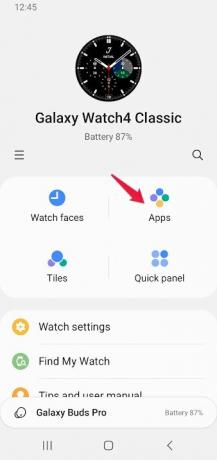
- Nel "Menu App", fai clic sull'opzione "Informazioni app".
- Seleziona Spotify dall'elenco di tutte le applicazioni disponibili.
- Fare clic su "Arresto forzato".
- Nella finestra di conferma che si apre, scegli di nuovo "Forza arresto".
Questo è tutto. Ora riavvia Spotify e controlla se stai ancora affrontando il problema o meno.
Annunci
Correzione 3: scarica l'ultimo aggiornamento di Spotify
Se non aggiorni Spotify da molto tempo sul tuo smartwatch, è molto probabile che tu abbia problemi con Spotify sull'orologio Samsung Galaxy che non funziona. Per risolvere il problema, scarica l'ultimo aggiornamento del software Spotify per gli smartwatch Samsung Galaxy.
Correzione 4: contattare l'assistenza Samsung
E se stai ancora affrontando il problema? In uno scenario del genere, la cosa migliore che puoi fare è contattare Assistenza Samsung. Metti giù e invia la tua preoccupazione nella casella della query. Ci auguriamo che il team di supporto risolva rapidamente il problema o lo intensifichi ulteriormente.
Parole finali
Si trattava di come risolvere il problema con Spotify sull'orologio Samsung Galaxy che non funzionava. Fateci sapere nei commenti se il problema è stato risolto o meno. Puoi anche condividere qualsiasi altra soluzione alternativa che ritieni possa essere utile nella situazione. Inoltre, sentiti libero di controllare il nostro altro guida smartwatch per sbarazzarsi di diversi problemi che ruotano attorno ai wearable.
Annunci